De forma predeterminada, Google Play está configurado para que actualice las aplicaciones de Android de forma automática, tanto si se trata de datos de Wi-Fi como de datos de móviles. Si te preocupa la cantidad permitida de datos, puedes desactivar la actualización automática en Google Play y actualizar las aplicaciones manualmente cuando lo desees.
Generalmente, actualizar automáticamente las aplicaciones es algo bueno. Sin embargo, puede ocurrir en momentos inoportunos, ralentizando el dispositivo y consumiendo datos móviles si no estás conectado a wi-fi.
Afortunadamente, es fácil desactivar las aplicaciones de actualización automática y actualizar las aplicaciones de Android manualmente. Hoy les mostraremos cómo.
Desactivar la actualización automática de aplicaciones Android en Google Play
Abra Google Play y toque el botón del menú (tres líneas horizontales).
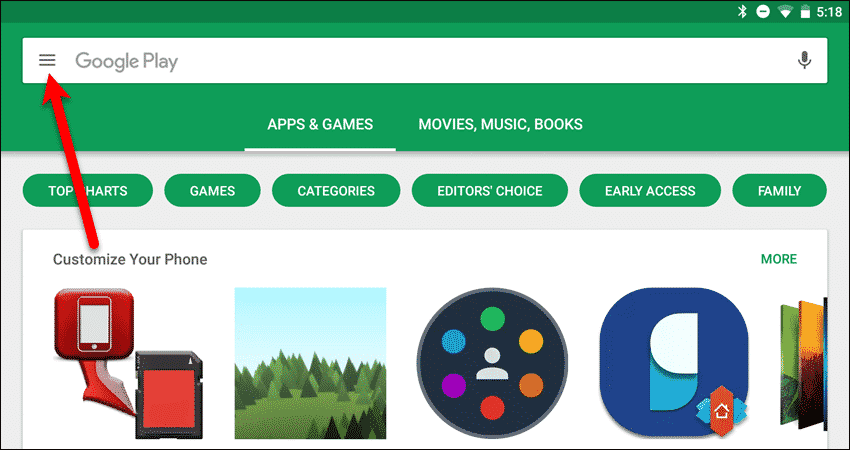
A continuación, pulse «Settings» hacia la parte inferior del menú.
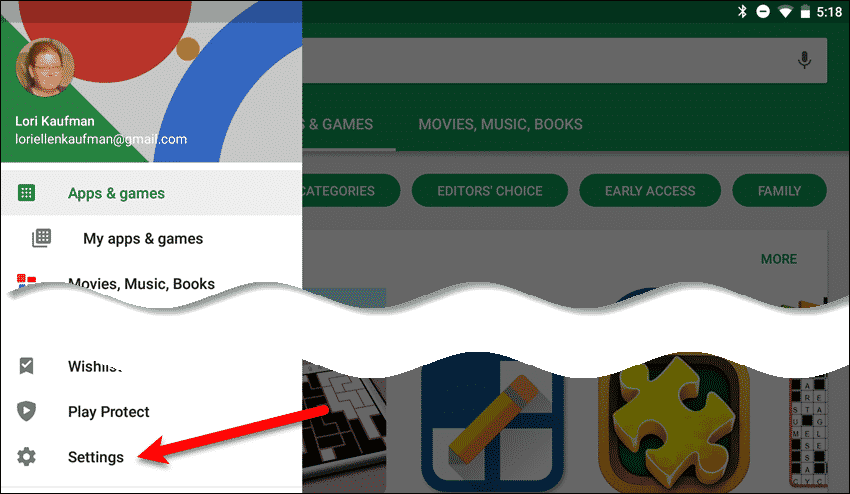
En la pantalla Play Store «Settings«, pulse «Auto-update apps«.
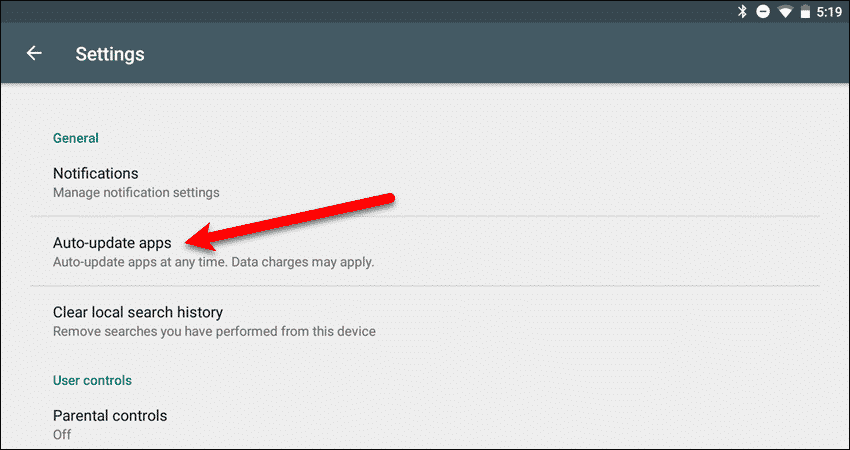
Verá dos o tres opciones en el cuadro de diálogo «Auto-update apps«, dependiendo de si está utilizando un dispositivo con sólo Wi-Fi o datos Wi-Fi y móviles.
Si no desea actualizar automáticamente las aplicaciones, pulse «No actualizar automáticamente las aplicaciones«. El dispositivo que usamos en el ejemplo de abajo sólo tiene wi-fi, por lo que sólo están disponibles esas dos opciones.
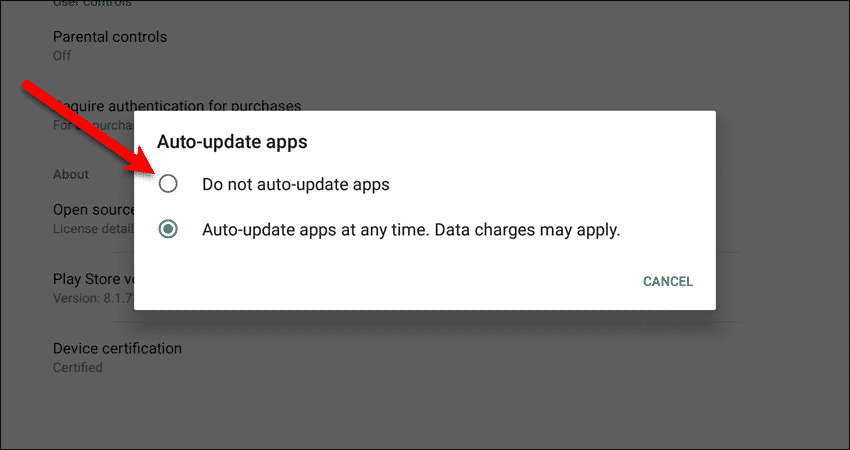
Si utiliza un dispositivo con datos tanto de Wi-Fi como móviles, puede elegir una de las dos opciones anteriores, o » Auto-update apps over Wi-Fi only«.
Ahora, Google Play no actualizará las aplicaciones a menos que lo hagas manualmente. Cubriremos la actualización manual de aplicaciones en la siguiente sección.
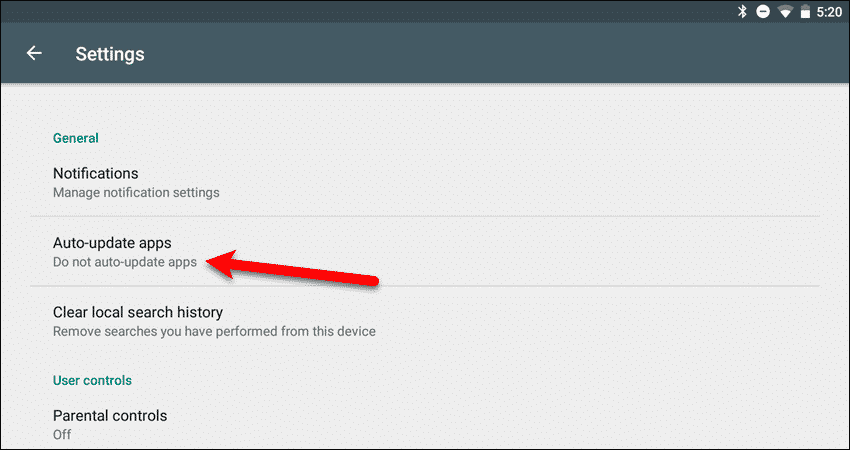
Actualizar manualmente aplicaciones Android en el Play Store
Si has desactivado por completo la actualización automática o has elegido actualizar sólo a través de Wi-Fi (y no estás actualmente en Wi-Fi), tendrás que actualizar manualmente tus aplicaciones.
Abra de nuevo el Play Store y toque el botón del menú. A continuación, pulse «My apps & games«.
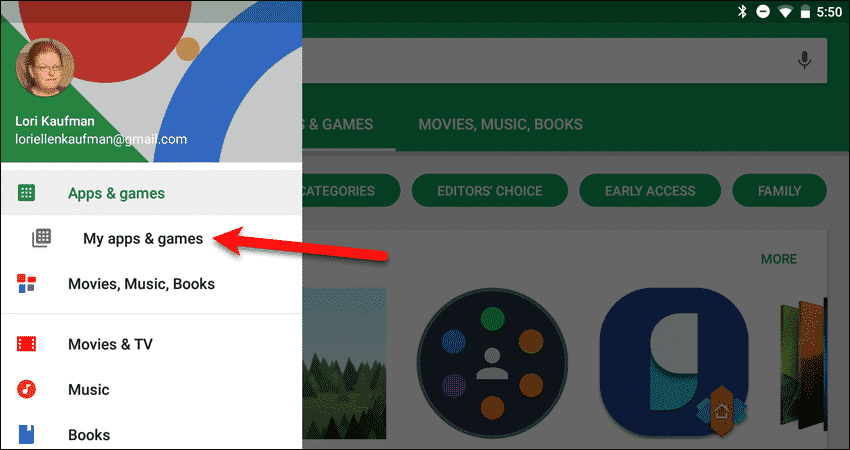
Asegúrese de que la pestaña «Updates» está seleccionada. Puede «Actualizar todo» las aplicaciones, o pulse «Actualizar» para aplicaciones individuales.
Observe que se le recomienda activar la actualización automática en la parte superior de la pantalla.
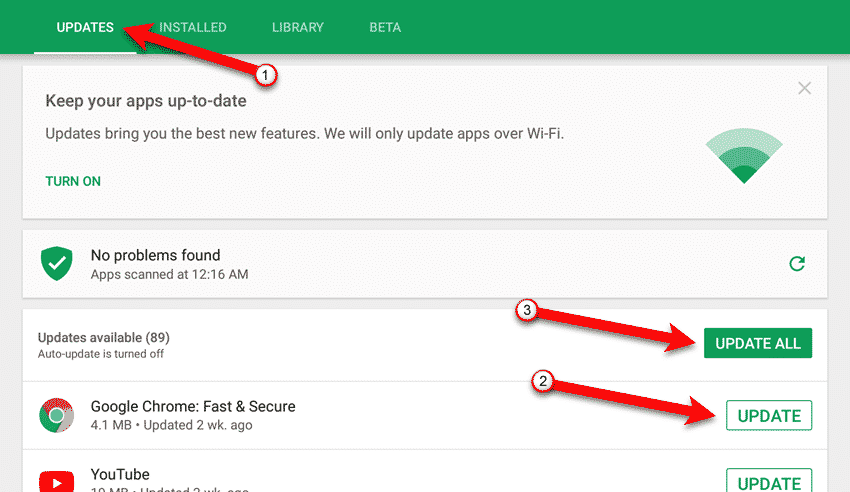
¿Cómo gestiona las actualizaciones de aplicaciones en su dispositivo Android? Háganoslo saber en los comentarios.